本篇文章由小编给您带来的必胜客APP怎么更换餐厅门店和切换餐厅门店流程一览的具体内容分享。在必胜客APP中用户能够在线进行点单,还可以选择是到店取餐还是外卖,并且能够选择不同地点的门店进行点单,那么在用户点餐时要怎么更换点单门店呢?切换门店的具体操作方法是什么样的呢?想必大家对此都有疑问,下面就跟随小编一起来看看吧!
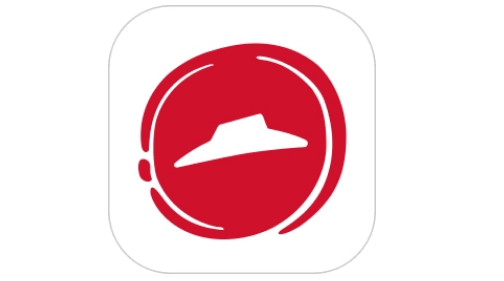
必胜客APP切换餐厅门店流程一览
1、打开必胜客APP,点击到店自取。
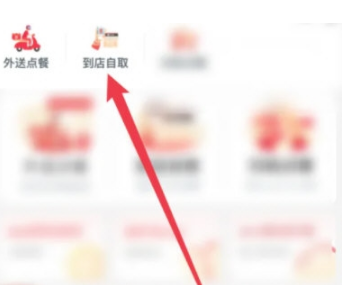
2、点击右上角地标图标,再点击搜索栏。
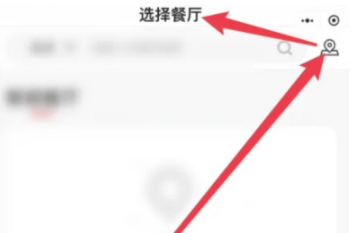
3、输入餐厅门店名称即可找到相应餐厅。点击即可切换。
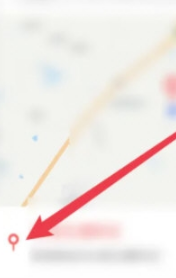
以上就是必胜客APP怎么更换餐厅门店和切换餐厅门店流程一览的全部内容,希望可以为你带来帮助,欢迎大家阅读!




